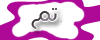[size=25]بسم الله الرحمن الرحيم
السلام عليكم و رحمة الله و بركاته

يوجد في شريط المهام
Taskbar عدة أشرطة أدوات و منها Quick Lunch
التي تسهل فتح و تشغيل برامجنا المفضلة
أحد الأيقونات الأفتراضية التي تتواجد في هذا الشريط هي (إظهار سطح المكتب
/ Show Desktop)
و التي تخفي جميع البرامج و المجلدات و الأشياء الظاهرة على الشاشة و تظهر
سطح المكتب
و في حال الضغط عليها مجددا تقوم بإظهار ما أخفته ليعود الحال كما كان عليه

درسنا اليوم عن كيفية إنشاء هذه الأيقونة بطريقة سهلة جدا في حذفها عن طريق
الخطأ

1- قل " بسم الله "
2- افتح برنامج المفكرة / notepad
و الصق فيه الكود التالي
http://www.mediafire.com/?0v3myxyzzzj

3- من قائمة "ملف" / "File" اختر "حفظ باسم..." /"Save As..."

4- أهم خطوة
في مستطيل "حفظ كنوع" /"Save as type"
يجب أن نختار "All Files"
ثم نسمي الملف بالاسم التالي
ثم نختار "حفظ" / "Save"

و النتيجة

أصبحت لدينا الأيقونة
و يمكن لصقها في المسار التالي
حيث يجب استبدال XXXX باسم المستخدم لديك
و مبروك عليكم نجاح العملية
بالتوفيق للجميع
السلام عليكم و رحمة الله و بركاته

يوجد في شريط المهام
Taskbar عدة أشرطة أدوات و منها Quick Lunch
التي تسهل فتح و تشغيل برامجنا المفضلة
أحد الأيقونات الأفتراضية التي تتواجد في هذا الشريط هي (إظهار سطح المكتب
/ Show Desktop)
و التي تخفي جميع البرامج و المجلدات و الأشياء الظاهرة على الشاشة و تظهر
سطح المكتب
و في حال الضغط عليها مجددا تقوم بإظهار ما أخفته ليعود الحال كما كان عليه

درسنا اليوم عن كيفية إنشاء هذه الأيقونة بطريقة سهلة جدا في حذفها عن طريق
الخطأ

1- قل " بسم الله "
2- افتح برنامج المفكرة / notepad
و الصق فيه الكود التالي
http://www.mediafire.com/?0v3myxyzzzj

3- من قائمة "ملف" / "File" اختر "حفظ باسم..." /"Save As..."

4- أهم خطوة
في مستطيل "حفظ كنوع" /"Save as type"
يجب أن نختار "All Files"
ثم نسمي الملف بالاسم التالي
- الكود:
Show Desktop.scf
ثم نختار "حفظ" / "Save"

و النتيجة

أصبحت لدينا الأيقونة
و يمكن لصقها في المسار التالي
- الكود:
C:\D.o.c.u.m.e.n.t.s and Settings\XXXX\Application Data\Microsoft\Internet Explorer\Quick Launch
حيث يجب استبدال XXXX باسم المستخدم لديك
و مبروك عليكم نجاح العملية
بالتوفيق للجميع